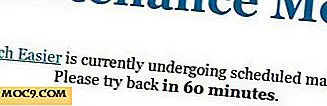Làm thế nào để cài đặt QtCurve trong KDE

Trong bài viết MTE trước, bạn đã học cách tạo một màn hình hợp nhất bằng cách sử dụng các chủ đề Oxy 4 KDE cho KDE, GTK và Firefox. Ôxy sạch, đơn giản và dễ nhìn, nhưng một số người muốn linh hoạt hơn một chút. QtCurve là một hệ thống theming cung cấp cho bạn sức mạnh cấu hình để có các loại chủ đề, từ đồng bằng thẳng đứng đến kẹo mắt sáng bóng.
Hơn hết, QtCurve có hỗ trợ riêng cho KDE 4, KDE 3, GTK, Qt4 và Qt3. Đối với những người sợ hãi về việc có hộp đồng phục, nút bấm và thanh trượt, QtCurve hoàn hảo.
Nếu QtCurve nằm trong kho lưu trữ phân phối Linux của bạn (hoặc hệ điều hành giống Unix khác), việc cài đặt qtcurve cũng đơn giản như một lệnh duy nhất, chẳng hạn như lệnh Ubuntu:
sudo apt-get cài đặt qtcurve
Tuy nhiên, nhiều bản phân phối không có phiên bản mới nhất. Cho rằng bạn sẽ cần phải biên dịch nó từ nguồn. Trước tiên, hãy truy cập KDE-Look.org và tải xuống tất cả ba lưu trữ nguồn: KDE 4, KDE 3 và Gtk 2. Sau đó, mở một thiết bị đầu cuối, chẳng hạn như Konsole và làm theo các bước sau:
( Lưu ý : Để biên dịch từ nguồn, bạn cần cài đặt thư viện phát triển qt, gtk và kde)
1. Giải nén tài liệu lưu trữ:
tar -xvjf QtCurve-Gtk2-1.2.0.tar.bz2 tar -xvjf QtCurve-KDE3-1.2.0.tar.bz2 tar -xvjf QtCurve-KDE4-1.2.0.tar.bz2
2. Lặp lại các bước này cho mỗi thư mục:
cd QtCurve-KDE4-1.2.0 mkdir xây dựng cd xây dựng cmake .. make make install exit
3. Bắt đầu KDE “Cài đặt hệ thống”

4. Nhấp vào “Giao diện”
5. Trong tab “Kiểu”, nhấp vào menu thả xuống kiểu widget và chọn “QtCurve”
6. Nhấp vào “Định cấu hình…”
7. Chọn một chủ đề cài sẵn, nhập một chủ đề bạn đã tải xuống từ KDE-look.org, hoặc fiddle với các cài đặt cho đến khi bạn có chủ đề bạn muốn
8. Nhấp vào tùy chọn “Di sản” (thứ ba từ dưới cùng)
9. Nhấp vào "Xuất màu sắc và phông chữ" cho cả KDE3 và Qt3 tinh khiết, sau đó bấm OK
10. Với các cài đặt xuất hiện vẫn mở, hãy nhấp vào “Kiểu và phông chữ GTK”

11. Chọn “User another style”, chọn “QtCurve”, rồi bấm “Apply”
12. Đóng cài đặt hệ thống
Tại thời điểm này, bạn đã định cấu hình cài đặt KDE4 và GTK2, nhưng các ứng dụng Qt3 và Qt4 thuần túy của bạn, chẳng hạn như trình duyệt SMplayer và Arora, sẽ không bị ảnh hưởng. Làm theo các bước sau để định cấu hình từng bước.
1. Nhấn Alt-F2 và gõ “qtconfig” trong hộp thoại Chạy Lệnh
2. Khi cửa sổ Qt-Configuration xuất hiện, chọn “QtCurve” làm kiểu GUI
3. Nhấp vào “Tệp” và “Lưu”
4. Đóng cửa sổ

5. Nhấn Alt-F2 lần nữa và lần này là “qtconfig-qt4”
6. Chọn QtCurve, nhấp vào “File” và “Save” và đóng cửa sổ lại.
Bây giờ bạn sẽ có một máy tính để bàn hoàn toàn hợp nhất với tất cả các ứng dụng của bạn trông giống như chúng đã được cắt từ cùng một khuôn mẫu. Bạn có thể kiểm soát màu cho tất cả các bộ tiện ích trong hộp thoại màu KDE bình thường trong Cài đặt Hệ thống. Bạn cũng có tùy chọn sử dụng trang trí cửa sổ QtCurve, bây giờ hỗ trợ nhóm cửa sổ của KDE 4 (còn gọi là các cửa sổ theo thẻ). Các tùy chọn cấu hình cho trang trí cửa sổ nằm trong hộp thoại cài đặt kiểu QtCurve.
Để tải xuống các chủ đề QtCurve khác, hãy truy cập KDE-Look.org và nhấp vào “Chủ đề / Kiểu”. Tìm các chủ đề có “QtCurve” bên cạnh các tiêu đề hoặc chỉ sử dụng chức năng tìm kiếm.
Thưởng thức!